Moldex3D通过撒点以及预设的网格参数很方便划分网格,让用户于建模时能更客制化的生成所需网格,如更方便的撒点设定、自动替换接触面表面网格、更弹性的进阶表面网格生成参数、区域自动加密的选项等工具,让用户不再被预设参数限制网格的分布。
一些带嵌件的产品包含多接触面,软件能自动创建匹配网格,但有些可能无法产生匹配网格时,软件允许非匹配网格来分析,但还是建议划分网格时,尽量做到接触面网格一致性,从而后续生成网格时,能做到匹配网格,避免分析误差。
下面介绍一下,Auto Copy/Paste(自动复制/贴上)命令,如何让我们更容易自动创建接触面网格完全一致,从而保证连续性的分析结果。
一.汇入几何模型 在Studio中导入含有塑件和嵌件的几何模型,两者的接触情况如下图所示
二.撒点—接触面撒点一致化 在网格页点击“撒点”
设置好网格撒点尺寸后,进入局部撒点的界面,选择接触面的边界(如下图中的黄色边线),在塑件和嵌件间给定网格尺寸与一致化撒点(网格撒点尺寸保持一致),此操作是希望可以减少自动复制/贴上功能进行后网格处理的难度。 注意:通常会使用框选来同时选到产品和嵌件间重叠的网格,善于框选可以提升选取效率。
三.产生表面网格 点击Generate(生成),弹出BLM网格创建命令,先将钉选于表面网格生成项,先生成表面网格
表面网格完成后,可以看到塑件和嵌件接触面有许多不匹配的表面网格,如下图所示
此时可点击网格—显示撒点信息,进行二次检查,确认产生的表面网格于步骤2的撒点位置相同(确保撒点是一致)
四.使用自动复制/贴上命令 点击“Fix Mesh(网格修复)”命令,使用”Auto Copy/Paste”(自动复制/贴上)命令。将塑件端的接触面网格复制黏贴到嵌件上。
点击”Auto Copy/Paste”(自动复制/贴上)命令,先点选产品设定为参考对象,再点选嵌件将其设定为目标对象。执行后观察两端接触面网格已相同。
如果偏好设置—网格-Solid页签,不勾选允许非匹配网格,则可进行二次检查,匹配网格将被标注为蓝色,非匹配网格则会被标注为桃红色,如下图所示

五.修复表面网格缺陷 执行”Auto Copy/Paste”(自动复制/贴上)命令时,有时边界处会因微小失误而导致自由边与悬空网格,需进行手动修复,如下图所示,修复步骤如下: 1. 执行合并点,选取所有表面网格,取消勾选“仅合并存在于自由边上的网格点”后点击确认,完成后可以看到多数的自由边已修复 2.由自动复制/贴上所引起的内壳,可透过点选缺陷列表中的内壳,并直接按下键盘上的删除键一次移除 3.剩下的网格缺陷可透过一般修复表面网格的方式来修复以此例而言,剩下的自自由边可透过缝修复
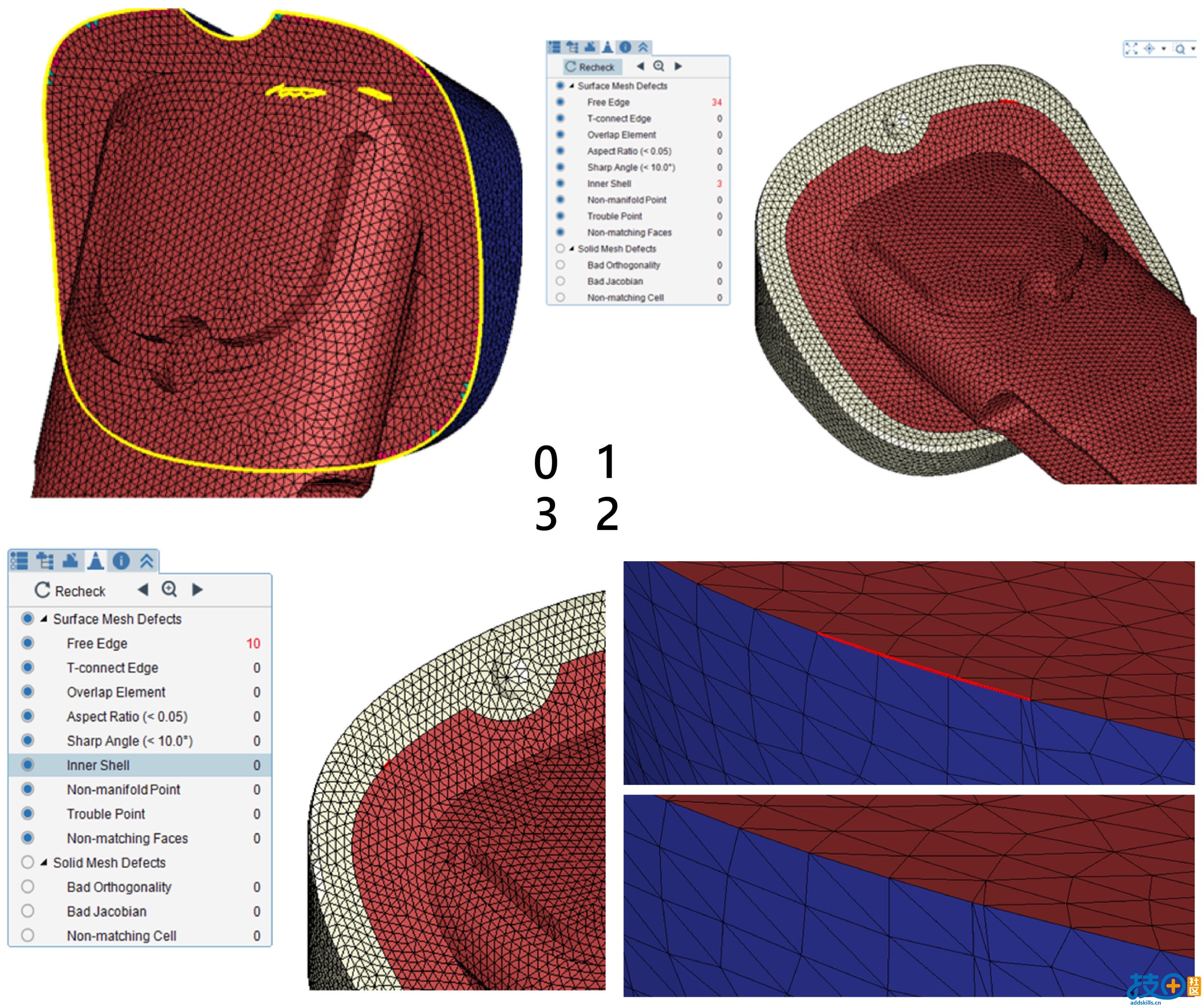
0:自由边显示;1:合并顶点相近的网格; 2:移除内壳; 3:修复其他网格缺陷
六.实体化网格 经过以上操作后,构建了完全一致的接触面网格,即可进行下一步,生成实体网格,点击生成,产生一致接触面的实体网格。
对比自动复制/贴上后缩产生的网格接触面网格与初始默认生成的网格,如下图所示,接触面一致网格节点皆互相连接,初始网格则生成不匹配的网格。
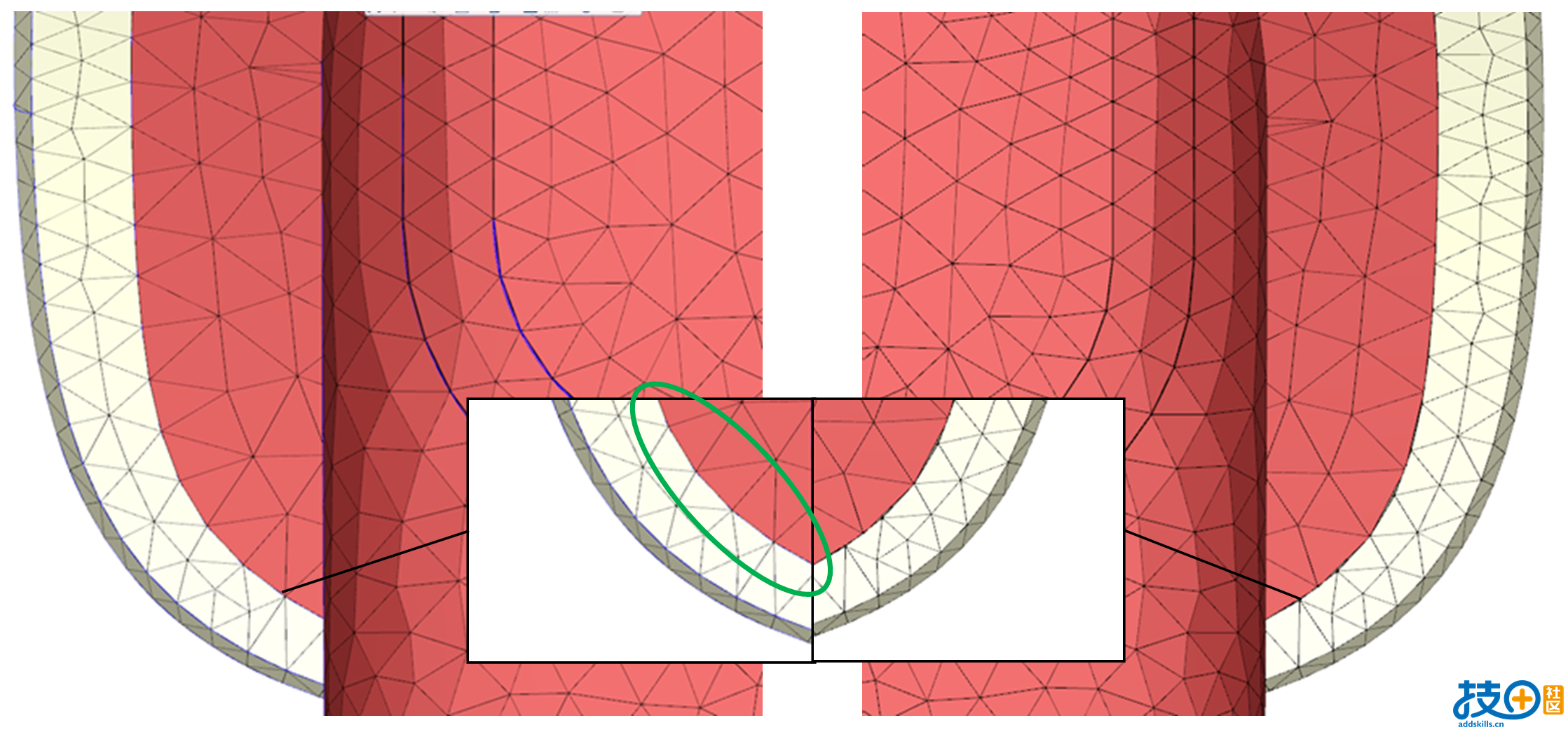
|